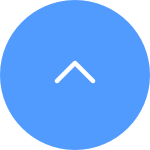FAQ
FAQ
 Video tutorial
Video tutorial
 Panduan
Panduan
 Datasheet
Datasheet
Mengenai masalah yang Anda hadapi, jika maksud Anda selama proses konfigurasi, kamera mengeluarkan perintah suara seperti "kata sandi salah" atau "kata sandi wi-fi salah", perlu diketahui bahwa perintah ini biasanya menyarankan kata sandi Wi-Fi router yang Anda masukan salah.
Oleh karena itu, silakan periksa kembali dan pastikan password router yang Anda masukkan benar-benar benar. Perlu diingat juga bahwa kata sandi peka huruf besar-kecil.
Namun, jika hal di atas telah dikonfirmasi tetapi masalah masih berlanjut, Anda dapat mencoba memecahkan masalah lebih lanjut dengan mengubah kata sandi menjadi lebih sederhana (kurang dari 64 digit) dan mengecualikan karakter khusus apa pun.
Silakan ikuti langkah-langkah di bawah ini:
1. Klik “3 titik” di kanan bawah jendela perangkat pada halaman Beranda untuk masuk ke halaman “Pengaturan Perangkat”.
2. Gulir ke bawah untuk menemukan “CloudPlay” dan masukkan.
3. Ketuk tombol “Berlangganan”.
4. Pilih paket, setujui “PERJANJIAN LAYANAN EZVIZ” dan ketuk kotak kartu kredit (atau Paypal Checkout).
5. Masukkan informasi penagihan Anda dan ketuk “Lanjutkan”. Harap pastikan kartu Anda mendukung Visa atau MasterCard atau American Express dan semua informasi dimasukkan dengan benar tanpa spasi yang tidak perlu.
6. Kirim pembayaran untuk melanjutkan.
7. Anda telah berhasil berlangganan CloudPlay.
Jika Anda mengalami kesulitan saat mencoba menginisialisasi kartu SD melalui aplikasi EZVIZ, di bawah ini adalah beberapa langkah pemecahan masalah untuk menyelesaikan masalah untuk Anda:
1. Pastikan firmware dari kamera Anda dan aplikasi EZVIZ sedang berjalan pada versi terbaru.
2. Pastikan kartu SD adalah kelas 10 atau dinilai di UHS-1. Format file kartu SD harus FAT32 untuk kapasitas di bawah 64GB dan exfat untuk kapasitas 64GB dan di atasnya. Klik di sini untuk melihat hasil tes parsial kompatibilitas kartu SD.
3. Hidupkan kamera Anda, lepaskan dan masukkan kembali kartu SD, pindahkan kamera dan kemudian inisialisasi kartu lagi pada aplikasi EZVIZ.
4. Untuk mengesampingkan masalah kartu SD lebih lanjut, Anda dapat mencoba menguji dengan kartu SD yang berbeda atau menginstal kartu yang dimaksud pada perangkat EZVIZ lain.
5. Cobalah untuk mengatur ulang pabrik kamera Anda dengan menahan tombol reset. Ini akan mengubah perangkat ke pengaturan pabrik default dan dapat membantu menyelesaikan masalah kecil.
1. Periksa terlebih dahulu status lampu indikator:
- Jika lampu berwarna biru solid atau berkedip lambat, segarkan halaman utama pada aplikasi EZVIZ untuk memeriksa apakah kamera sudah online atau belum.
- Jika lampu indikator berkedip merah lambat, Anda dapat mencoba dua metode berikut ini:
1) Silakan restart router Anda karena terjadi masalah koneksi dan jangkauan.
2) Cabut kabel listrik kamera Anda, tunggu selama 10-30 detik, lalu pasang kembali untuk melihat apakah masalah offline teratasi.
2. Jika kamera masih offline, Anda dapat mencoba mekonfigurasinya dengan mengikuti langkah-langkah berikut:
- Sambungkan smartphone Anda ke jaringan Wi-Fi rumah 2.4GHz jika kamera hanya mendukung 2.4GHz.
- Buka aplikasi EZVIZ, ketuk ikon tiga titik untuk masuk ke halaman Pengaturan Perangkat dan ketuk tombol Wi-Fi.
- Reset perangkat dengan menekan tombol reset selama beberapa detik.
- Tunggu sebentar, pastikan lampu indikator berkedip biru dengan cepat dan ketuk Lanjutkan.
- Periksa bahwa Wi-Fi dan kata sandi Anda benar. Lalu ketuk Lanjutkan untuk terhubung ke perangkat AP.
- Mohon tunggu hingga perangkat dikonfigurasi dan perangkat Anda seharusnya kembali online.
Silakan periksa pengaturan berikut:
1) Periksa pita frekuensi pada router Anda untuk memastikan bahwa ia mendukung mode jaringan 2,4 GHz jika perangkat Anda hanya mendukung 2,4 GHz.
2) Pastikan ponsel Anda terhubung ke Wi-Fi dan pastikan jaringan Wi-Fi aktif dan berfungsi.
3)Periksa kondisi jaringan:
• Pastikan jaringan Anda tidak memiliki firewall atau batasan lainnya.
• Pastikan router dapat mendistribusikan alamat IP ke perangkat Anda atau nonaktifkan pengaturan IP statis (DHCP diaktifkan secara default pada semua perangkat EZVIZ).
4) Atur ulang kamera Anda; pastikan perangkat Anda dalam mode siap atau mode konfigurasi Wi-Fi > kemudian gunakan aplikasi mobile EZVIZ untuk konfigurasi Wi-Fi perangkat.










 FAQ
FAQ
 Video tutorial
Video tutorial
 Panduan
Panduan
 Datasheet
Datasheet